
Ce tutoriel va vous permettre de transporter vos mots de passe avec vous sur votre clé USB sans avoir peur qu’ils soient lus par d’autres personnes que vous
Installation de Keepass
– 1 Créez un dossier à la racine de votre clé USB et nommez le « Keepass »
– 2 Téléchargez l’utilitaire Keepass ICI, et dezippez l’archive sur votre clé USB dans le dossier que vous venez de créer
………ça y est keepass est installé sur votre clé USB
Keepass est par défaut en Anglais, donc, la 2eme opération consiste à traduire Keepass en Français
Pour traduire Keepass en Français, téléchargez le pack « FR » ICI , et ensuite dezippez cette archive sur votre clé USB, toujours dans le dossier « Keepass »
Configuration de Keepass en Français
Lancez Keepass en double cliquant sur « Keepass.exe » et rendez vous sur « view » puis sur « choose language », sélectionnez « French » puis Ok
Keepass va redémarrer et cette fois ci en Français.
Création de la base de données contenant les mots de passe
Pour mettre en mémoire vos mots de passe, il vous faut créer une base de données, pour cela, cliquez sur « Fichier » puis « nouveau », à ce moment, keepass va vous demander de rentrer un mot de passe, ce sera le mot de passe de votre coffre fort, choisissez un mot de passe fort et surtout ne l’oubliez pas car sinon il vous sera impossible d’accéder à votre base de données
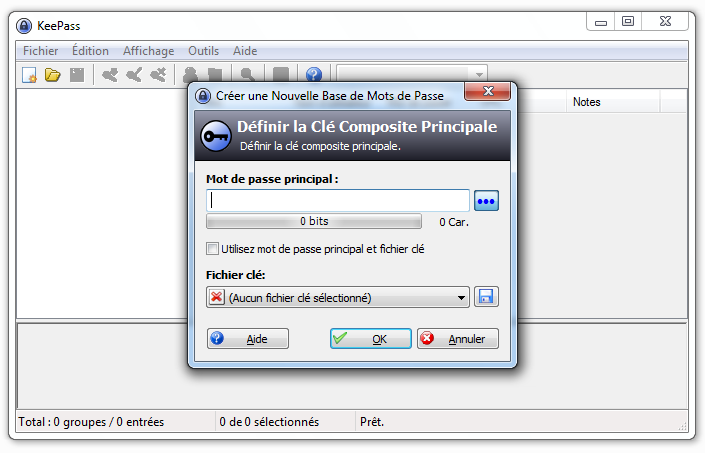
Votre base de données est enfin crée, il ne reste plus qu’à y rentrer les mots de passe associés aux sites que vous souhaitez enregistrer
Enregistrement des mots de passe dans la base de données de Keepass
Pour mémoriser vos mots de passe rien de plus simple, pour cela, cliquez sur « édition » puis « ajouter une entrée »
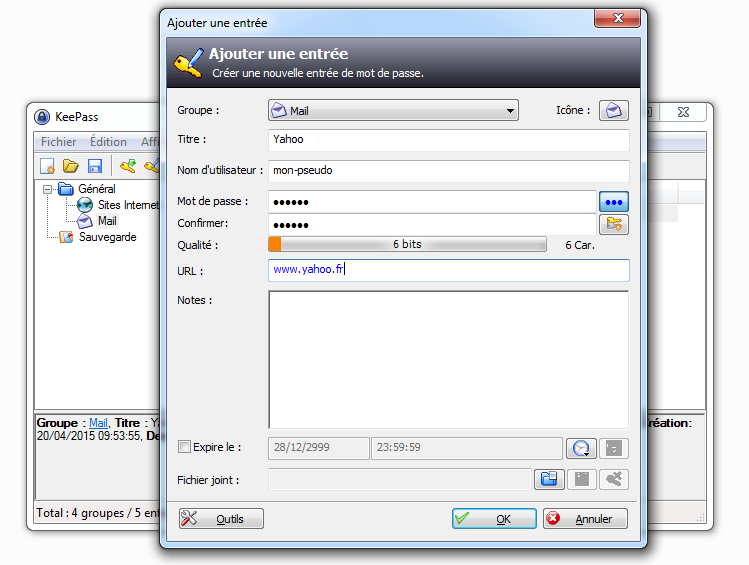
Choisissez ensuite un groupe, vous pouvez aussi en créer d’autres.
Remplir les champs « titre », « Nom d’utilisateur », « mot de passe » et « url », puis cliquez sur « Ok » pour mémoriser l’entrée.
Ce qui va donner ceci (voir ci-dessous)
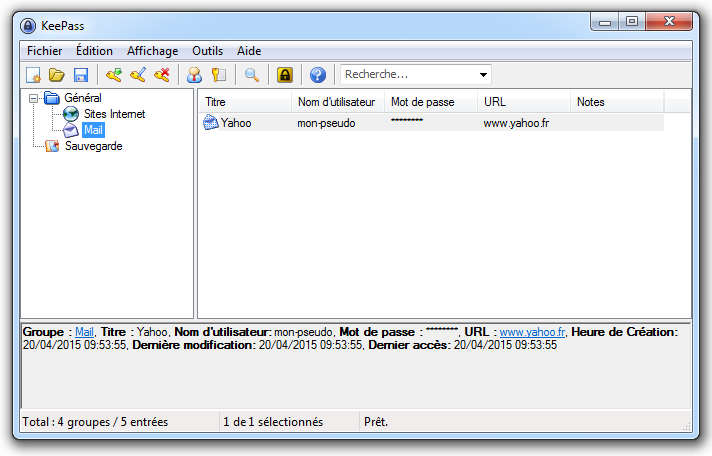
Répétez ensuite cela pour tous vos différents mots de passe.
Sauvegarde de la base de données
Important, une fois que votre base sera remplie, il ne faut pas oublier de l’enregistrer
Cliquez sur « fichier » et « enregistrer sous », ensuite choisir la destination de l’enregistrement du fichier, je vous con,seille de l’enregistrer sur votre clé USB de façon à faire suivre vos mots de passe partout avec vous
Par défaut, le logiciel vous propose le nom « Database.Kbd », vous pourrez le renommer par la suite ou le conserver ainsi.
Utilisation de Keepass
Pour ouvrir votre base de données :
Lancez Keepass, puis cliquez sur « fichier » et « ouvrir », ensuite localisez votre base de données « database.Kbd » (celle qui est sur votre clé) et cliquez sur « ouvrir »
Il vous sera alors demandé le mot de passe principal de votre base de données, puis vous pourrez accéder à votre coffre fort….

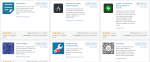


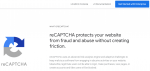
Bonjour, je cherche à transférer le contenu de mon keePass d’un ordinateur sur une seconde machine. Comment transférer ce contenu de tous mes mots de asse stockés et une fois, sans devoir tout ré-écrire sur l’autre ordinateur.
Cordialement
francis
Bonsoir Francis, pour cela, rien de plus simple, tu copies l’intégralité de ton dossier Keepass sur une clé et comme c’est une application portable tu pourras l’ouvrir de n’importe quel pc voir la copier sur ton 2 eme pc 😉